Oprava: Notebook Windows 10 se nepřipojuje k iPhone Hotspot
Průvodce řešením Problémů / / August 05, 2021
V současné době dochází k problému, který má mnoho uživatelů zařízení iPhone a Windows. Kvůli tomuto problému nemohou připojit svůj systém Windows 10 k hotspotu svého iPhonu. Kdykoli se uživatel pokusí připojit k internetu pomocí hotspotu Wi-Fi vytvořeného iPhone, říká, že se Windows k této síti nemohou připojit. Nyní od uživatelů iPhone 5 až iPhone 7 všichni hlásili tuto chybu u svého počítače s Windows 10.
Protože tato chyba je tak standardní, sestavili jsme průvodce s několika opravami, který problém vyřeší. Některá řešení fungovala pro některé uživatele. Nepochybně jedna z těchto níže uvedených oprav vyřeší váš problém se systémem Windows, který se také nepřipojuje k hotspotu vašeho iPhone.

Obsah
-
1 Jak opravit Windows 10 Laptop se nepřipojuje k problému iPhone Hotspot?
- 1.1 Opravy, které můžete vyzkoušet na svém iPhone:
- 1.2 Změňte název svého iPhone:
- 1.3 Použijte možnost Zapomenout na hotspot Wi-Fi-Fi:
- 1.4 Změňte heslo hotspotu iPhone:
- 1.5 Resetovat síťový adaptér:
- 1.6 Aktualizovat síťové ovladače:
- 1.7 Změnit typ zabezpečení Wi-Fi:
Jak opravit Windows 10 Laptop se nepřipojuje k problému iPhone Hotspot?
První věcí, kterou si musíte ověřit, než začnete s opravami, je to, zda máte dobrý internetový plán. Některé plány omezují počet připojení pouze na tři připojení. Nezapomeňte si to ověřit, než vyrazíte.
Opravy, které můžete vyzkoušet na svém iPhone:
S telefonem můžete vyřešit několik věcí.
- Otevřete Safari a zkuste otevřít webovou stránku v daném prohlížeči. Pokud se stránka otevře, bude to znamenat, že máte na svém iPhone aktivní připojení k internetu. Pokud to nefunguje, pak je problém s připojením a ne se zařízeními.
- Pokud máte aktivní připojení k internetu, můžete zkusit další aktualizaci softwaru iPhone. K tomu přejděte do Nastavení> Obecné> Aktualizace softwaru.
- Můžete také zkusit obnovit síťová nastavení zařízení iPhone. Chcete-li to provést, Nastavení> Obecné> Obnovit> Obnovit nastavení sítě.
Nyní se zkuste znovu připojit k hotspotu vašeho iPhone. Pokud stále nemůžete připojit svůj systém Windows 10 k hotspotu vašeho iPhone, zkuste další potenciální řešení.
Změňte název svého iPhone:
Ano, tento problém může vyřešit i změna názvu hotspotu vašeho iPhone. Mnoho uživatelů trpících tímto problémem uvedlo, že změna názvu hotspotu na jiný, který mezi nimi nemá mezery, jej pro ně opravila. Můžete tedy také zkusit změnit název hotspotu iPhonu na slovo, které nebude obsahovat žádná mezera.
Pokud stále nemůžete připojit svůj systém Windows 10 k hotspotu vašeho iPhone, zkuste další možnou opravu.
Použijte možnost Zapomenout na hotspot Wi-Fi-Fi:
Další věcí, kterou můžete vyzkoušet, je použít možnost zapomenutí k odstranění hotspotu vašeho iPhone ze seznamu uložených sítí a následnému opětovnému připojení k síti.
- Klikněte na ikonu sítě v pravém dolním rohu hlavního panelu.
- Poté klikněte pravým tlačítkem na síť iPhone a vyberte možnost Zapomenout.

- Nyní se znovu připojte k hotspotu zadáním hesla znovu.
Pokud uvidíte, že se Windows k této síti nemohou znovu připojit, přejděte k dalšímu řešení níže.
Změňte heslo hotspotu iPhone:
Někdy může být problém s vaším heslem. Přejděte tedy do nastavení hotspotu vašeho iPhone a změňte heslo svého hotspotu. Jakmile to uděláte, odeberte síť iPhonu ze seznamu uložených sítí pomocí možnosti zapomenout. Poté se znovu připojte k hotspotu, ale tentokrát zadejte nové heslo, které jste právě nastavili.
Pokud se váš systém Windows 10 znovu nepřipojuje k hotspotu vašeho iPhone, zkuste další potenciální řešení.
Resetovat síťový adaptér:
Síťový adaptér je zařízení integrované do počítače, které umožňuje připojení k bezdrátovým a kabelovým směrovačům. Můžete tedy zkusit obnovit síťový adaptér v počítači a poté se znovu pokusit připojit k hotspotu.
- Stisknutím klávesy Windows + I otevřete nastavení.
- Nyní klikněte na Síť a internet.

- Nyní klikněte na kartu Stav v levém podokně a poté vyberte možnost Obnovení sítě.
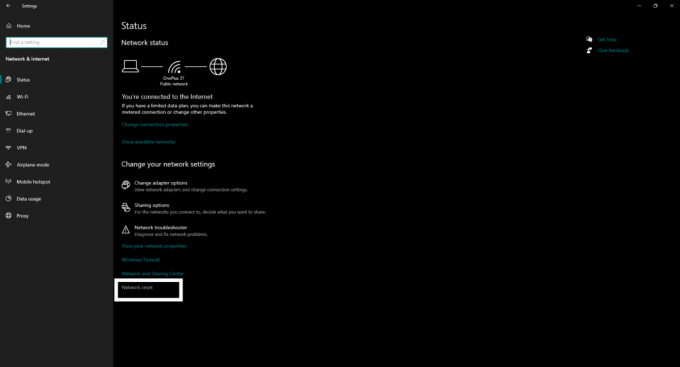
- Nyní klikněte na tlačítko Obnovit nyní a znovu se nainstalují všechny síťové adaptéry ve vašem systému a vše se vrátí do původního nastavení.
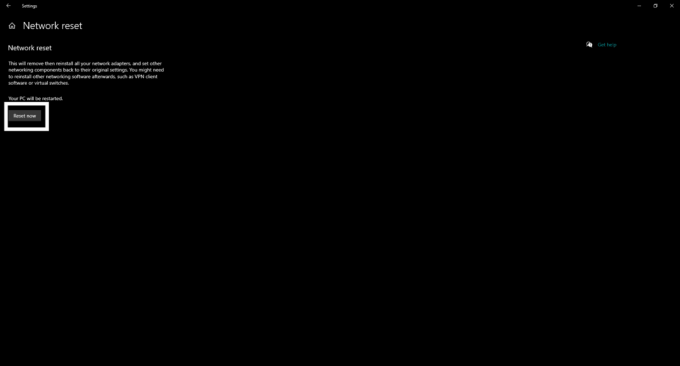
Pokud ani resetování síťového adaptéru problém nevyřešilo, přejděte k další potenciální opravě.
Aktualizovat síťové ovladače:
Většinu času Windows čelí chybě kvůli nekonzistenci ovladačů nainstalovaných v systému. Pokud máte zastaralé síťové ovladače, může to být také viník za vaším problémem s připojením. Musíte tedy aktualizovat síťové ovladače. Chcete-li však aktualizovat síťové ovladače, budete potřebovat aktivní připojení k internetu.
- Stiskněte klávesu Windows + R a otevře se dialogové okno Spustit.
- Nyní zadejte do dialogového okna „Devmgmt.msc“ a stiskněte klávesu Enter. Otevře se Správce zařízení.
- V seznamu vyhledejte Síťové adaptéry a rozbalte je. Poté klepněte pravým tlačítkem na síťový adaptér, který používáte, a vyberte ovladač aktualizace.
- Při instalaci nejnovější verze ovladače pomocí Internetu postupujte podle pokynů na obrazovce.
Pokud stále nemůžete připojit svůj systém Windows 10 k hotspotu vašeho iPhone, zkuste níže uvedenou poslední opravu.
Změnit typ zabezpečení Wi-Fi:
Změna typu zabezpečení Wi-Fi opravila tento konkrétní problém pro mnoho uživatelů. Vyzkoušejte to také.
- Stisknutím klávesy Windows + I otevřete nastavení.
- Nyní klikněte na Síť a internet.
- Na kartě stav klikněte na možnost Změnit adaptér.
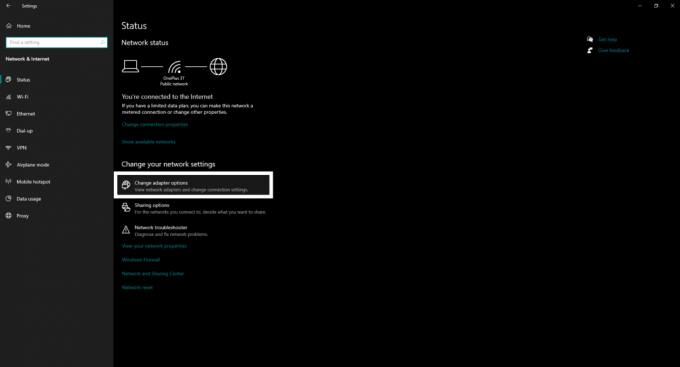
- Klikněte pravým tlačítkem na adaptér Wi-Fi a klikněte na Stav.

- Nyní klikněte na Vlastnosti bezdrátového připojení.

- Poté přejděte na kartu Zabezpečení a tam změňte typ zabezpečení na Bez ověřování (Otevřít).
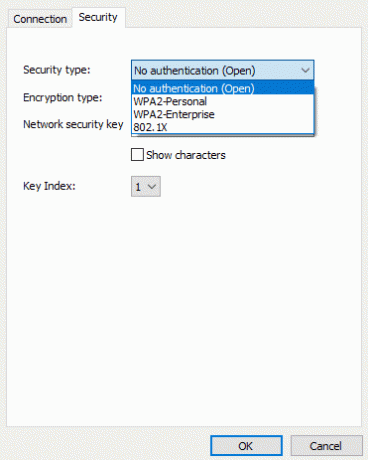
- Požádá o heslo hotspotu. Zadejte jej a klikněte na, OK.
Nyní budete moci připojit svůj systém Windows 10 k hotspotu vašeho iPhone.
Toto jsou všechny opravy, které můžete vyzkoušet, pokud máte problémy s připojením notebooku Windows 10 k hotspotu vašeho iPhonu. Pokud máte ohledně této příručky ohledně opravy systému Windows nějaké dotazy nebo dotazy, nelze se k této síti připojit problém mezi hotspotem vašeho iPhone a počítačem se systémem Windows, poté komentujte níže a my se k tomu vrátíme vy. Nezapomeňte se také podívat na naše další články o Tipy a triky pro iPhone,Tipy a triky pro Android, Tipy a triky pro PCa mnohem více pro další užitečné informace.
Zběsilý techno, který miluje nové gadgety a neustále chce vědět o nejnovějších hrách a všem, co se děje v technologickém světě a kolem něj. Má obrovský zájem o Android a streamovací zařízení.


![Jak nainstalovat Stock ROM na Lanix Ilium L610 Telcel [Flashový soubor firmwaru]](/f/7f55cd11518013d9b89cfbc7af8ec7d4.jpg?width=288&height=384)
![Jak nainstalovat Stock ROM na MLS iQ5017 [Firmware Flash File / Unbrick]](/f/e35d5b1663b148ffe949f1b8d980b408.jpg?width=288&height=384)